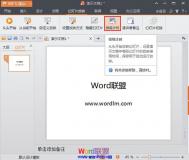我们花费时间精力辛辛苦苦制作了PPT模板,总不可能不经过排练修改就立即使用吧?好的东西不都是经过精敲细打出来的吗?如果客户一旦否定了你的创作,那你之前的辛苦不就付之东流了,想想是一件多么可怕的事情。所以,一定要慎重三思而后行啊,下面本文为大家介绍一个排练计时功能,使用它可以很好的帮助我们把握幻灯片放映的时间,不至于出现放映超时或结束的尴尬局面,具体的操作步骤如下,正在忙于此工作的你可以参考下哈。
①启动WPS演示2013,单击菜单栏--幻灯片放映--排练计时,当鼠标移动在图标上可以很清楚的看到其功能,如下图所示。排练计时:从头开始放映幻灯片,记录演示文稿中每张幻灯片的放映使用时间,保存用于自动运行放映。

②放映开始,在下图中可以看到出现一个时间轴,在欲演中可以看到幻灯片已经播放的时间。
(本文来源于图老师网站,更多请访问http://m.tulaoshi.com/jsjyyjs/)
③当放映结束时就会弹出一个对话框,告诉你幻灯片放映共需的时间以及询问你是否保留新的排练时间。
(本文来源于图老师网站,更多请访问http://m.tulaoshi.com/jsjyyjs/)
④大家熟练掌握这个功能就可以很好的把握幻灯片放映的时间,不至于超时或者每到时间就放映结束的尴尬。